Windows 10 May 2020は、生産性ツールを使用してPoweredCortanaを更新します
公開: 2020-06-04Windows 10の更新プログラムは、常に何かに驚かされます。Microsoftは、新しいリリースごとに、より多くのインテリジェンスをもたらすために繁栄しています。 2020年5月10日のWindowsアップデートでも同じことが言えます。これは、Microsoft Cortanaが、この困難なテクノロジーレースでの航海に役立つ、より強力な生産性ツールをもたらす新しいエキサイティングな機能を考案したためです。
Microsoft Windows 10 OSの機能には、2020年5月のWindows10アップデートで観察できる多くの変更と機能強化があります。 この記事では、Windowsの生産性向上ツールで優れていると考えられる注目すべき変更点と改善点について説明します。
Microsoft Cortana –コアファミリーへようこそ
Microsoftは、固有のOSアップデートを定期的にリリースし、オペレーティングシステムに関連する他のすべてのアプリケーションのアップデートを年に1回提供しています。 ここでのエキサイティングなニュースは、Cortanaがシステムアプリケーションの一部であり、次の定期的な更新を取得するために1年待つ必要がないことです。 Microsoft Cortanaは、Microsoftストアから定期的に更新を受け取るようになります。
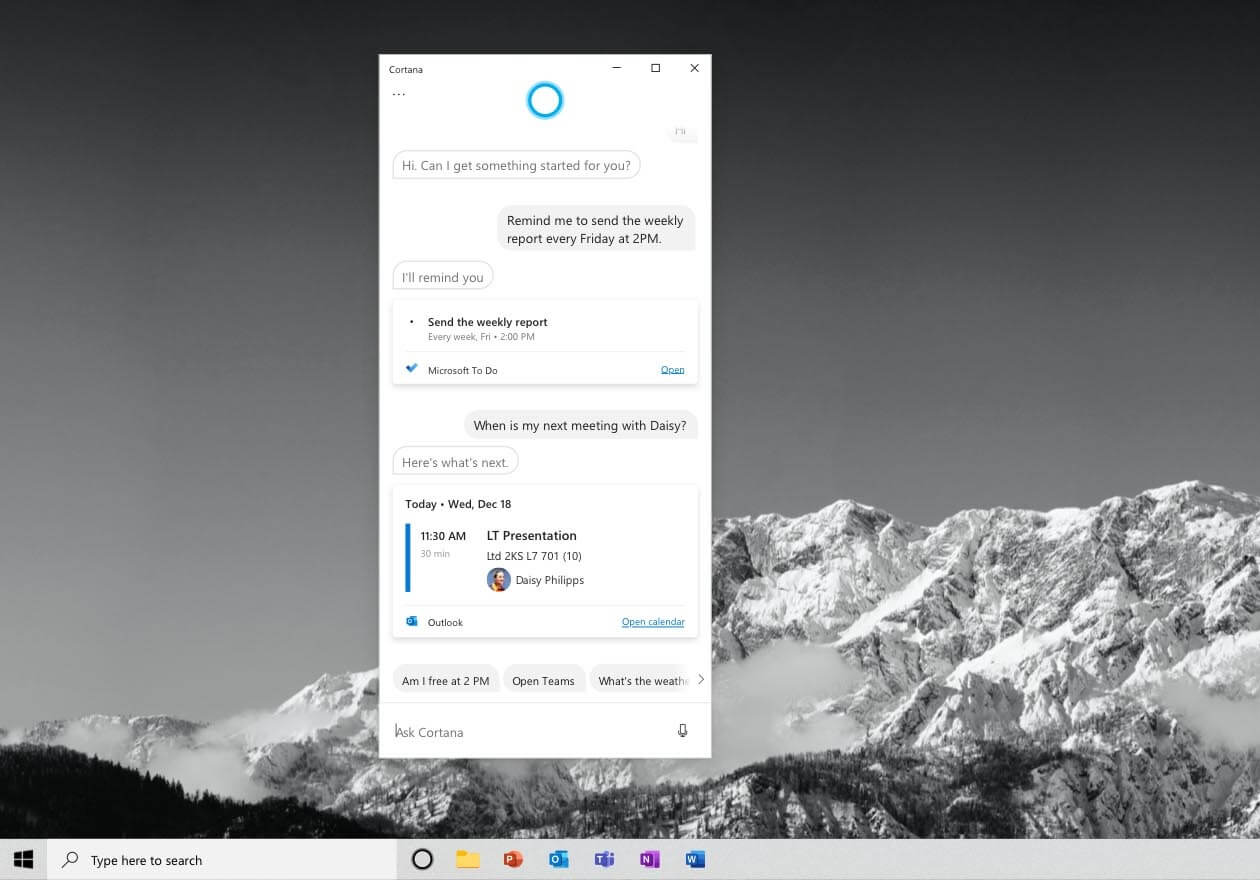
Microsoft Cortana –改善された設計
デザインの強化に関して、Microsoft Cortanaは、ウィンドウを画面全体に移動できるまったく新しいエクスペリエンスを考案しました。 また、音声コマンドと一緒にテキストコマンドを提供できるチャットインターフェイスで構成されています。
まったく新しいアプリインターフェースにより、Cortanaアシスタントを使用しながら簡単にアクセスできるようになります。 Cortanaアプリを最初に起動するとき、アクセスするにはMicrosoftアカウントでサインインする必要があります。 このまったく新しいCortanaは、画面全体で移動できるようにするタスクバーに接続されていません。 アプリになっているので、マルチタスク用にサイズ変更、回転、全画面表示、またはデュアル画面表示を行うための優れた機能を備えています。
また読む:AndroidとiOSでMicrosoft NewOfficeアプリを使用する方法
入力の入力は、音声コマンドに伴う入力と対話の主要なモードです。 Windows 10の更新によるこの変更は、調査に基づいて実装されました。これは、ほとんどのMicrosoftユーザーがコンピューターとの通信を望まず、主要な入力モードとしてキーボードとマウスを好むためです。
チャットインターフェイスを使用すると、使い慣れたスレッド形式でインタラクションを表示できます。 Cortanaは、クエリをより正確かつ的確に行うのに役立つクエリの提案も提供します。
右クリックオプションは、チャットスレッドをコピー、返信、削除、再質問、またはクリアするためのテキスト応答でも使用できます。 機能オプションを備えたコンテキストメニューは、MicrosoftCortanaと対話するためのより便利な方法を支援します。
ダークモードまたはライトモードは、可視性の関心に応じてテーマを変更できるため、まったく新しいMicrosoftCortanaでも使用できます。 ただし、Windows 10の配色モードでは、モードを個別に切り替えることはできません。 Cortanaアプリも色が変わります。
MicrosoftCortanaが生産性アシスタントになりました
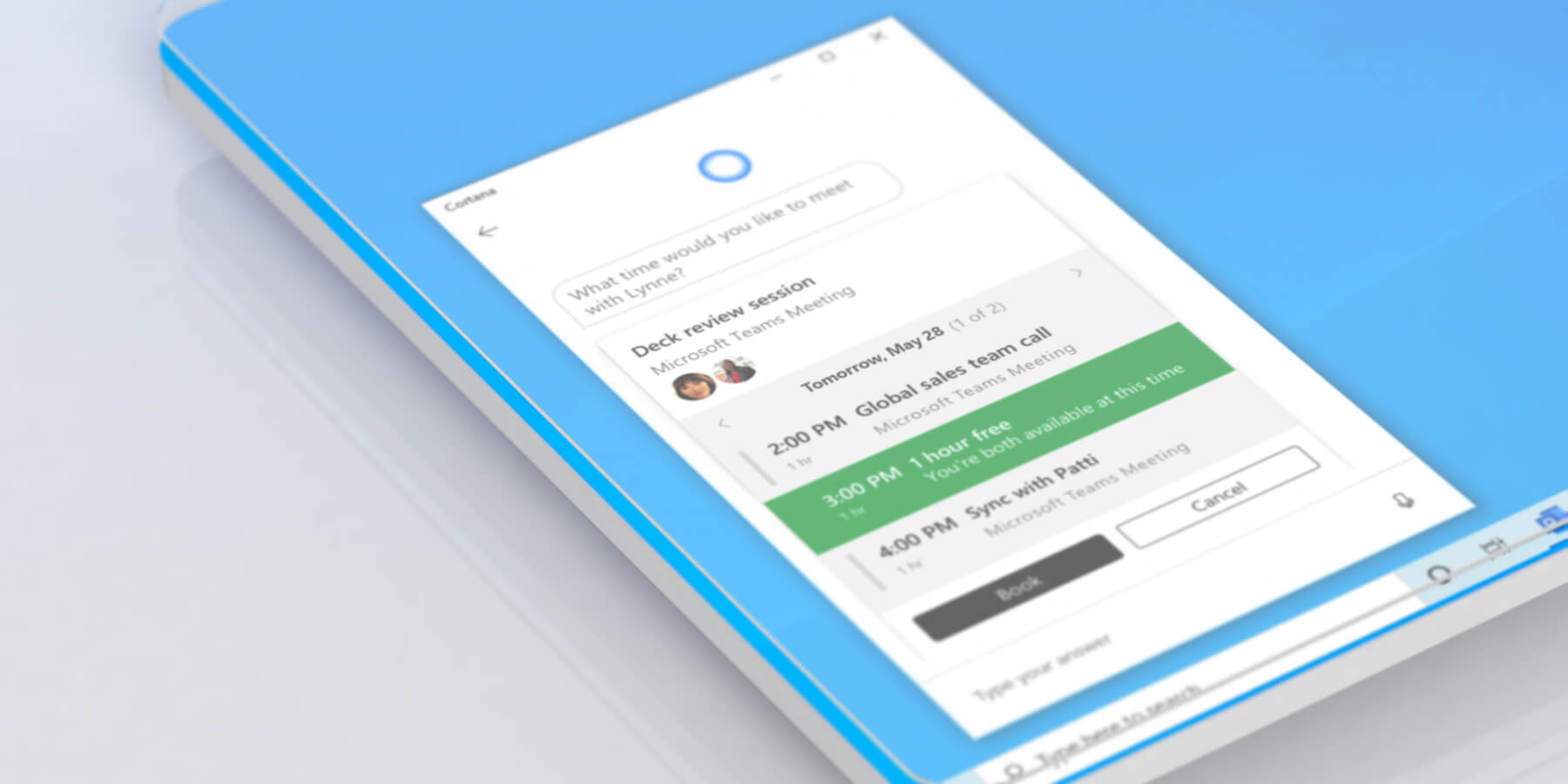

このWindows10の更新により、Microsoftは、CortanaをMicrosoft365サブスクリプションで最適に動作する最高のWindows生産性ツールにすることに焦点を移しました。 このツールは、音声支援とテキスト支援により、生産性とユーザーフレンドリーになりました。 Microsoftは、スキルやノートブックなど、生産性の低い機能もいくつか削除しました。
Microsoft Cortanaは、会議、タスク、オフィスドキュメントの表示、およびその他の複数の生産性タスクの管理を支援します。 支援は、あなたの仕事のルーチンを管理することにもっと焦点を合わせています。
音声コマンドだけでタスクの管理、予定のスケジュール、変更、編集、キャンセルを行うことができ、1つのMicrosoftアカウントですべてのデバイス間で同じものを同期できます。
リマインダーアプリは、すべての「Microsoft To Do」リストを維持しているので、本当に素晴らしいです
Microsoft Cortanaにファイルとフォルダーを開いて、カレンダーイベントの管理とともに電子メールを検索するように依頼できます。
Microsoftは、Windows 10での古いバージョンのCortanaのサポートを終了します。Cortanaを制御する方法については、こちらで確認できます。 最高のWindows生産性ツールにするために、2020年5月10日のWindowsアップデートでリリースされた最新バージョンのみをサポートします。
MicrosoftCortanaを楽しむ
以前のバージョンと同様に、Microsoft CortanaはBingに接続して、クエリの解決策を探します。 あなたは何でも求めることができ、それはあなたのためにそれを検索します。 ジョークの検索、天気予報、テーマの変更、計算、明るさの調整、Bluetoothデバイスへの接続、音楽の再生、写真のスライドショーの実行、アラームの設定など、キーボードに触れることなく実行できます。 Cortanaコマンドの詳細をご覧ください。
MicrosoftCortana設定
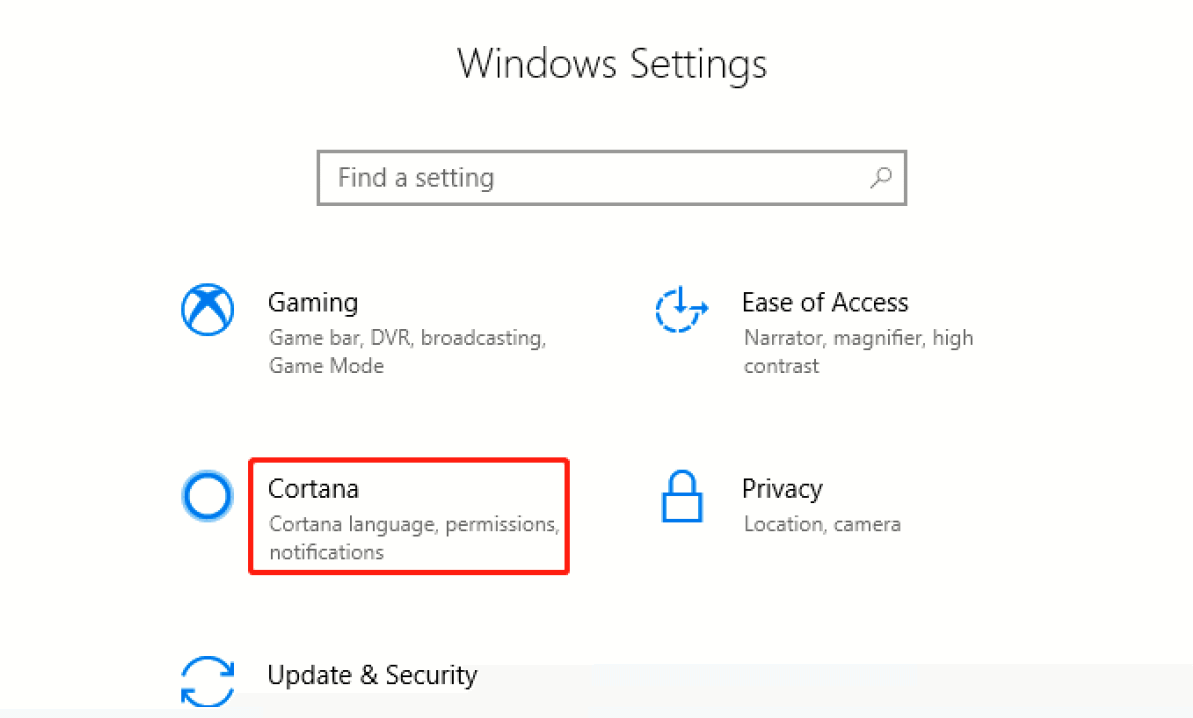
Microsoft Cortanaアプリは、Cortanaエクスペリエンスを制御する専用セクションを削除しました。 Cortanaアプリの設定を管理するために使用できる新しい設定セクションがあります。
左上のセクションにある3つのドットをクリックすると、設定セクションが開きます。 [Cortanaに話しかける]セクションで、[タイプ]を有効にするか、[話すとタイプ]オプションを選択できます。 Cortanaアシスタントに点火する「ウェイクワード」を設定することもできます。 デフォルトでは、オンまたはオフにできるのは「HeyCortana」です。
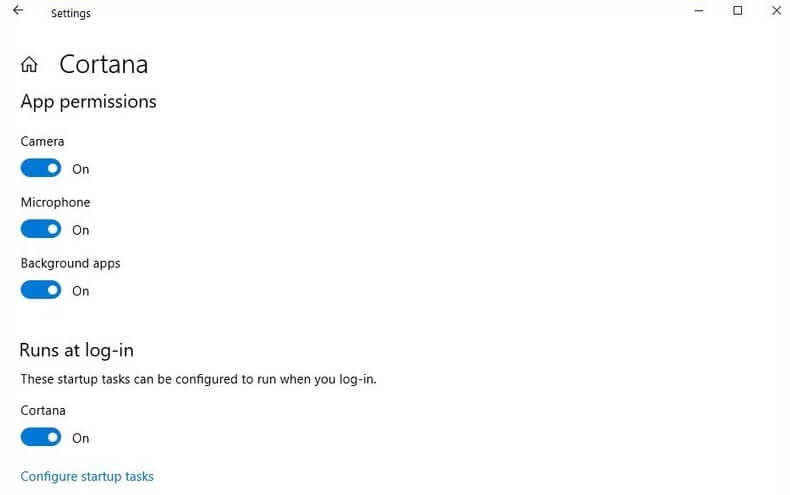
Cortanaは通常、マイクとスピーカーの使用許可を取得しますが、Windows 10アップデートに付属する新しいバージョンのアプリでも、カメラの許可を求められます。
新しいCortanaアプリでは、アプリを削除するオプションは提供されませんが、いつでもアプリをリセットまたは修復できます。
プライバシーオプションでは、カレンダーやメールと同期するための権限を構成または取り消すことができます。 設定ウィンドウをクリックするだけでチャット履歴をクリアすることもできます。
まとめ
毎年のように、2020年5月のWindows 10アップデートは驚くべき機能をもたらし、そのうちの1つはMicrosoftCortanaの新機能です。 Windows 10の更新プログラムを探すと、新しい機能がコンピューターに自動的にインストールされます。 Microsoftは、Windowsの生産性向上ツールに重点を置き、そのスマートな機能で作業を強化しています。
次を読む:
Cortanaが機能しない問題を解決する8つの方法!
Windows10のCortanaでできるすばらしいこと
